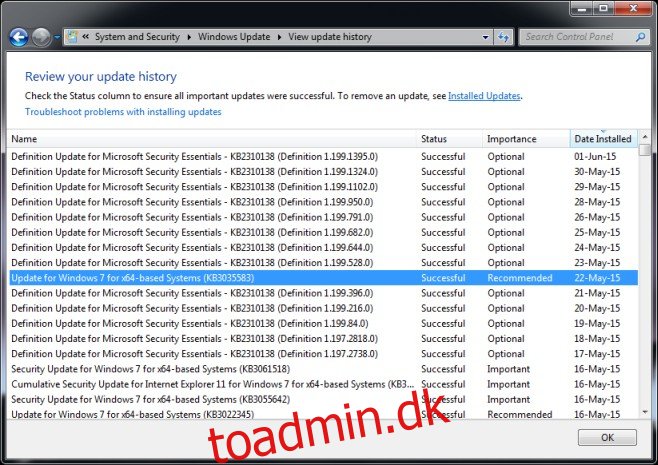Hvis du venter spændt på Windows 10 (udgivelsesdatoen er fastsat til 29. juli 2015), så er det sandsynligt, at du prøver at følge med i de seneste nyheder om det nye operativsystem. I dag summer internettet af nyheder om en ny app kaldet Opgrader til Windows 10, der ‘magisk’ har vist sig at hjælpe dem med at reservere en kopi af det nye OS, når det bliver tilgængeligt. Når det er sagt, så ser nogle af jer måske ikke denne nye app. Hvis det er tilfældet, er her et par ting, du kan prøve.
Dette indlæg er blevet opdateret med en ny løsning, der lader dig omgå Get Windows 10-appen og reservationssystemet helt.
Indholdsfortegnelse
Grundlæggende tjekliste
Du skal køre en ægte kopi af Windows (7 eller 8.1)
Brugere af Windows 7 Enterprise, Windows 8/8.1 Enterprise eller Windows RT/RT 8.1 vil ikke få mulighed for at reservere en kopi af Windows 10
Du skal som minimum have Windows 7 SP1 eller Windows 8.1 installeret
Søg efter opdateringer
Hvis du har indstillet Windows til ikke at søge efter opdateringer, selv vigtige, kan det være en af grundene til, at du ikke ser Opgrader til Windows 10-appen. Det dukkede op på brugernes systemer som en del af en opdatering, opdatering KB3035583. Hvis du har slået opdateringer fra eller forhindret Windows i at installere dem automatisk, vises appen ikke. Gå til Kontrolpanel>System og sikkerhed>Windows Update og kontroller, om opdateringer er aktiveret eller ej. Hvis det allerede er aktiveret, skal du klikke på ‘Vis opdateringshistorik’ og se, om KB3035583 er angivet eller ej. Hvis ikke, skal du tvinge Windows til at søge efter opdateringer igen og tillade det at installere nye, der er tilgængelige.
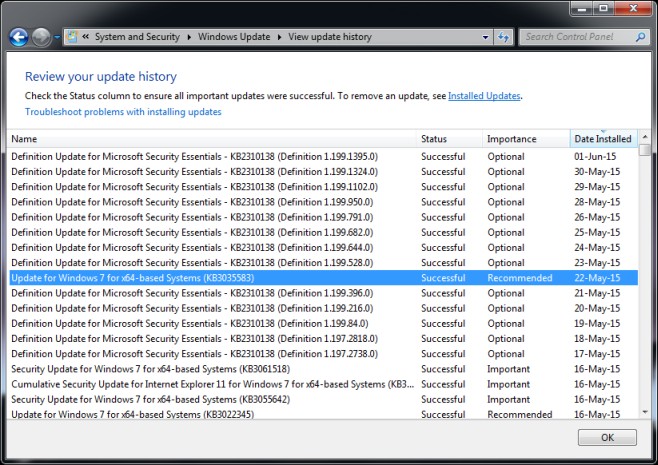
Afventer systemgenstart
Hvis opdateringen er behørigt opført som på skærmbilledet ovenfor, men du stadig ikke kan se app-ikonet i proceslinjen, kan du prøve at genstarte dit system. Nogle opdateringer kræver en systemgenstart, og hvis du har udsat det for længe, kan det være grunden til, at appen ikke dukker op.
Tjek, om GWX.exe kører
Åbn Task Manager, og på fanen Processer, se efter en proces kaldet GWX.exe, som skal køre. Hvis det ikke er det, skal du gå til C:WindowsSystem32GWX og køre filen GWX.exe.
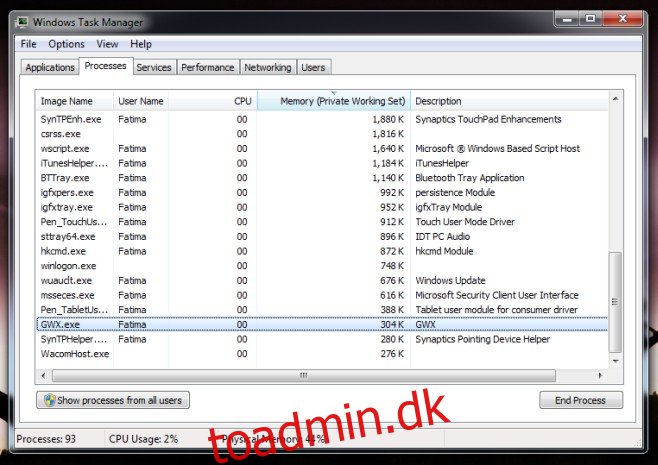
Hvad Microsoft foreslår
Hvis alt andet fejler, prøv dette, åbne Notesblok og indsæt følgende;
reg add "HKLMSOFTWAREMicrosoftWindows NTCurrentVersionAppCompatFlagsAppraiser" /v UtcOnetimeSend /t REG_DWORD /d 1 /f schtasks /run /TN "MicrosoftWindowsApplication ExperienceMicrosoft Compatibility Appraiser" :CompatCheckRunning schtasks /query /TN "MicrosoftWindowsApplication ExperienceMicrosoft Compatibility Appraiser" | findstr Ready >nul if NOT "%errorlevel%" == "0" ping localhost >nul &goto :CompatCheckRunning schtasks /run /TN "MicrosoftWindowsSetupgwxrefreshgwxconfig"
Gem denne fil med navnet Windows10Upgrade.cmd. Du kan navngive filen hvad som helst, men udvidelsen skal være CMD. Kør derefter denne fil som administrator. Det kan tage noget tid, op til ti minutter, før du ser appen
Et af disse trin skulle få appen til at blive vist i systemet prøve. Sørg for at bruge det til at kontrollere, om din pc er fuldt kompatibel eller ej, før du reserverer dit eksemplar.
Endelig løsning
Denne sektion blev tilføjet den 31. juli 2015. Hvis du stadig ikke kan se Get Windows 10-appen, er der intet at bekymre sig om. Microsoft har udgivet et værktøj, der specifikt er beregnet til at downloade Windows 10 til dit system, så du kan opgradere til det eller oprette en installationsdisk til det. Download værktøjet og kør det. Det vil derefter downloade alle filer, der er nødvendige for at installere Windows 10 (der er ingen ventetid og ingen reservation nødvendig), og det vil guide dig gennem installationsprocessen. Husk, at det IKKE vil kontrollere din pc for kompatibilitet.
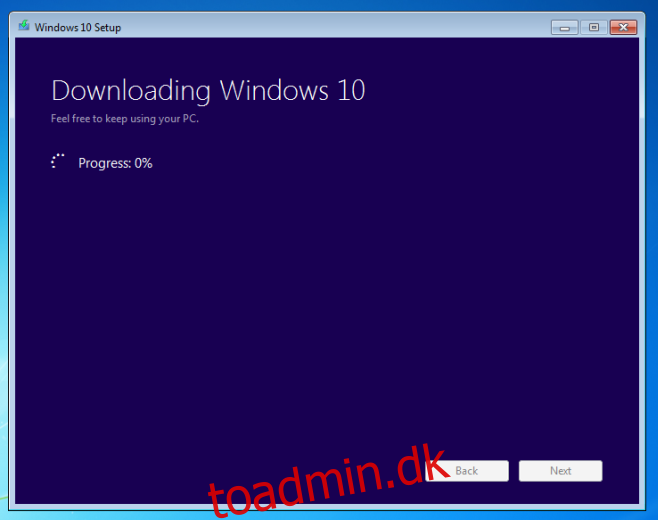
Download Media Creation Tool fra Microsoft